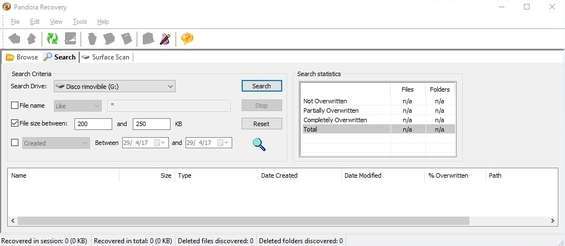Smartphone, tablet e fotocamere (e tanti altri dispositivi) permettono di salvare i dati su supporti di memoria esterni come le schede SD e microSD. Si tratta indubbiamente di un vantaggio, considerando che in questo modo si ha la possibilità di sfruttare maggiore spazio di archiviazione e di “travasare” foto, video, musica e via discorrendo con maggiore facilità da un device all’altro. Il brutto arriva però quando le schede di memoria iniziano a fare le bizze, un problema che non capita affatto di rado e che quasi sempre comporta la perdita dei dati in esse memorizzati. Cosa fare al verificarsi di situazioni di questo tipo? È possibile recuperare i dati dalle schede di memoria?
Pandora Recovery è un software pensato appositamente per questo scopo, gratuito e specifico per sistemi operativi Windows. Partendo dal presupposto che le memory card non sono eterne (possiedono un numero massimo di cicli di scrittura/lettura oltre il quale è probabile che si presentino errori) e tenendo conto del fatto che per non incappare in situazioni di questo è cosa buona e giusta effettuare di tanto in tanto delle copie di backup, in situazioni del genere possiamo ricorrere a Pandora Recovery per tentare di salvare il possibile. Vediamo dunque come funziona, ma teniamo a mente che per quanto “miracoloso” possa sembrare l’effetto di Pandora Recovery, nulla può contro i danni fisici (hardware) subiti dalle schede.
Scarichiamo l’eseguibile di Pandora Recovery e avviamone l’installazione: clicchiamo su Sì , poi su Next e su I Agree , dopodiché procediamo cliccando ancora su Next e successivamente su Finish . Attendiamo qualche istante affinché la finestra del programma appaia sul desktop.
Una volta apparsa la finestra del wizard, clicchiamo sul pulsante Exit Wizard per chiuderla e assicuriamoci che la voce in basso a sinistra sia spuntata per non visualizzarlo più. Sulla sinistra selezioniamo il drive associato alla scheda di memoria su cui intervenire (che ad esempio avremo collegato al PC tramite lettore USB).
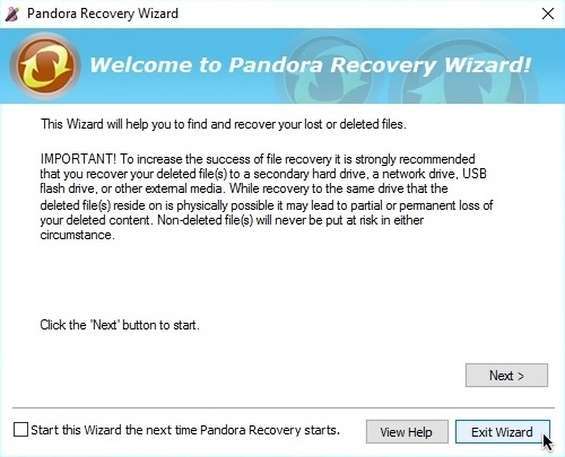
A ricerca ultimata, facciamo clic col tasto destro del mouse sul nome dei file da recuperare e scegliamo la voce Recover to dal menu contestuale. Indichiamo la cartella in cui archiviarli cliccando su Browse e poi premiamo Recover Now per procedere al recupero dei dati.
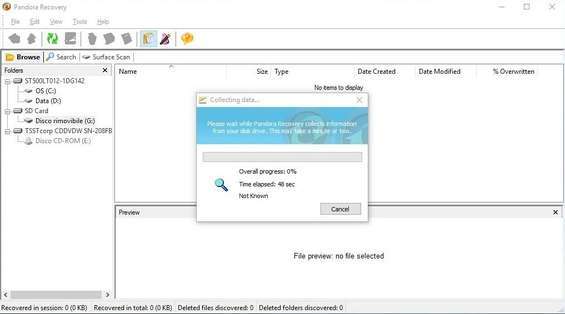
Se il software non trova i dati di nostro interesse sulla scheda (ad esempio una foto particolare cancellata per sbaglio), possiamo effettuare un’analisi più approfondita della stessa cliccando su Surface Scan in alto, selezionando il disco dall’apposito menu e cliccando sul pulsante Start Disk Surface Scan .
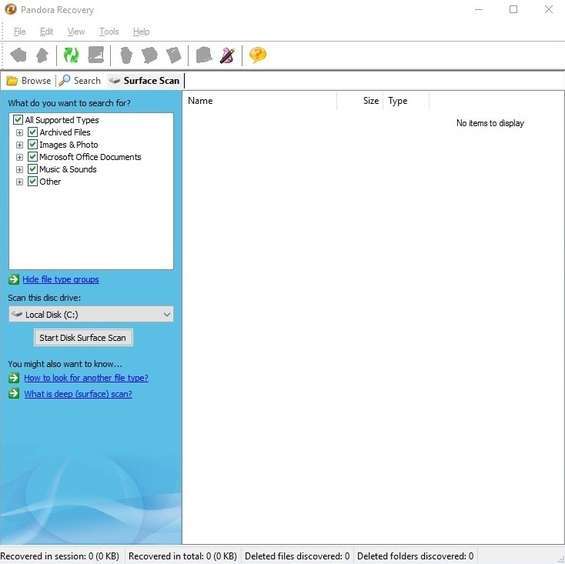
I file trovati saranno visibili a destra nella finestra. Per recuperarli e salvarli in una posizione diversa basterà cliccare col tasto destro del mouse sugli stessi, scegliere la voce Recover to dal menu contestuale, indicare la cartella di destinazione e cliccare Recover Now .
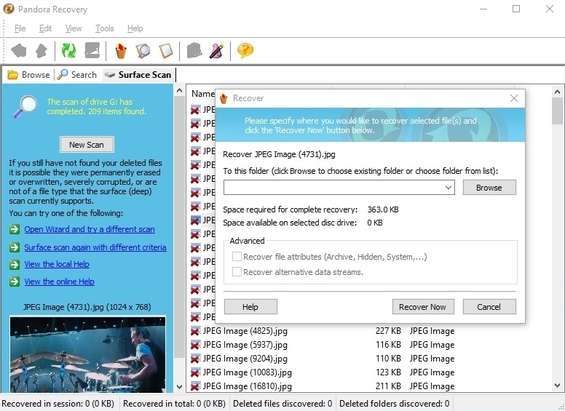
Ritroviamo le immagini perse con una ricerca mirata
Se abbiamo già le idee chiare riguardo ai file che erano stati archiviati sulla scheda di memoria collegata al computer e che è nostra intenzione andare a recuperare, possiamo sfruttare la funzione di ricerca specifica annessa a Pandora Recovery che può rivelarsi particolarmente utile per risparmiare tempo prezioso. In tal caso, è bene precisarlo, è indispensabile conoscere il nome dei file che si intende recuperare o le dimensioni esatte degli stessi o, ancora, la data di creazione. Per utilizzare questa funzione basta fare clic sulla scheda Search collocata nella parte in alto della finestra del programma, selezionare il drive su cui intervenire dal menu Search Drive e spuntare la casella relativa al criterio di ricerca che intendiamo adottare. Successivamente dovremo fornire ulteriori informazioni richieste (come la dimensione massima e minima del file di riferimento nel caso in cui sia stata spuntata l’opzione File size between ) e fare clic sul pulsante Search . I file trovati che rispettano i criteri precedentemente impostati saranno mostrati nella parte in basso della finestra del programma e potremo recuperarli facendo clic col tasto destro del mouse sugli stessi, scegliendo l’opzione Recover to dal menu contestuale, indicando la posizione per il salvataggio e cliccando sul pulsante Recover Now . Se durante la fase di ricerca il software individua prima del previsto il file che ci interessa, possiamo anche interrompere la procedura cliccando sul pulsante Stop .